Jak změnit systémové písmo ze San Franciska na Lucida Grande v MacOS Mojave (08.11.25)
Lucida Grande byla více než 15 let tváří macOS. Až do vydání OS X Yosemite v roce 2014 to bylo vestavěné písmo pro rozhraní macOS. Když byl spuštěn Yosemite, byla Lucida Grande nahrazena Helvetica Neue. Po více než roce byl vydán OS X El Capitan a přinesl s sebou nové rozhraní využívající písmo San Francisco.
Pro ty sentimentální, kteří chtějí vrátit starý Mac vzhled nebo pro ty, kteří chtějí Pokud použijete systémové písmo, se kterým se seznámili, máme několik dobrých zpráv: ve skutečnosti se můžete v MacOSu přepnout zpět na písmo Lucida Grande pomocí šikovného malého nástroje s názvem macOSLucidaGrande.
Tento nástroj vytvořil vývojář jménem Luming Yin a jeho jednoduchou funkcí je změna systémového písma systému MacOS Mojave ze San Franciska na Lucida Grande, což bylo po mnoho let výchozí systémové písmo pro macOS. Funguje také s temným režimem macOS Mojave, takže se nemusíte bát, že nebudete moci použít novou funkci s tímto starým písmem.
Nástroj macOSLucidaGrande, který lze stáhnout z Github, může změnit systémové písmo v systému Mac bez jakýchkoli úprav systémových souborů. Po instalaci nového písma však budete muset restartovat počítač Mac, aby se změny projevily.
Aplikace není dokonalá, takže můžete očekávat, že se v aplikaci setkáte s některými závadami nebo několika vtipy. některé aplikace a v celém systému macOS.
A tady je varování: tento nástroj rozhodně není pro každého. Pokud jste novým uživatelem systému Mac, nebudete moci ocenit sentimentální hodnotu písma Lucida Grande, protože se vám nemusí vůbec líbit od San Franciska nebo jiných písem. Ale pro ty, kteří vyrostli s Lucidou Grande, je tento bezplatný nástroj velkým rozdílem.
Jak změnit systémové písmo systému MacOS MojaveUpozorňujeme, že tento nástroj pouze přepíná systémové písmo z San Francisco nebo Helvetica Neue to Lucida Grande, takže nemůžete použít žádné jiné písmo, které chcete. Tento nástroj lze použít v systémech macOS Mojave (10.14), High Sierra (10.13), Sierra (10.12), OS X El Capitan (10.11) a Yosemite (10.10)
Abyste se vyhnuli problémům během instalace, nejprve smažte všechny nevyžádané soubory v počítači pomocí aplikace, jako je aplikace pro opravu Mac. Nevyžádané soubory mohou někdy narušovat instalační procesy a způsobit selhání nebo poškození. Jakmile odstraníte všechny koše, můžete pokračovat v instalaci aplikace macOSLucidaGrande podle následujících kroků:
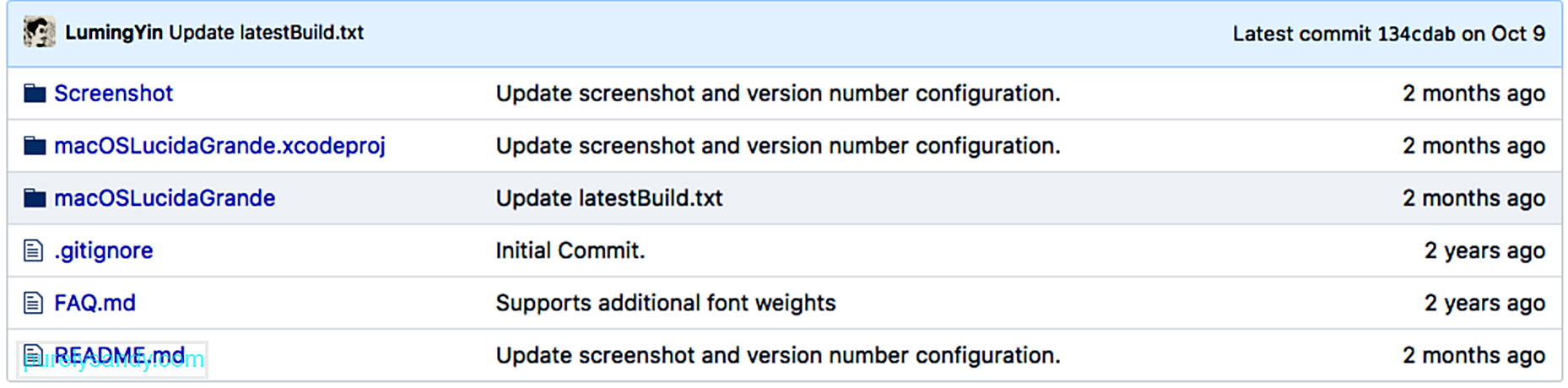
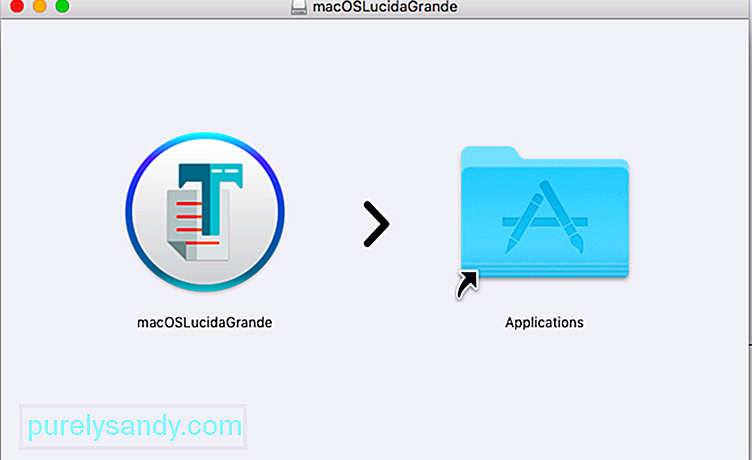
Po restartu uvidíte Lucidu Grande jako nové systémové písmo pro pruhy systému Windows, záhlaví, nabídky a v celém systému macOS.
Jak změnit zpět na výchozí systémové písmo systému MacOS MojavePokud si to někdy rozmyslíte a chcete se vrátit k výchozímu systémovému písmu vašeho Macu (San Francisco nebo Helvetica Neue), můžete snadno přepínat mezi dvěma písmy pomocí stejného nástroje.
Chcete-li přepnout zpět na staré písmo, postupujte podle těchto pokynů:
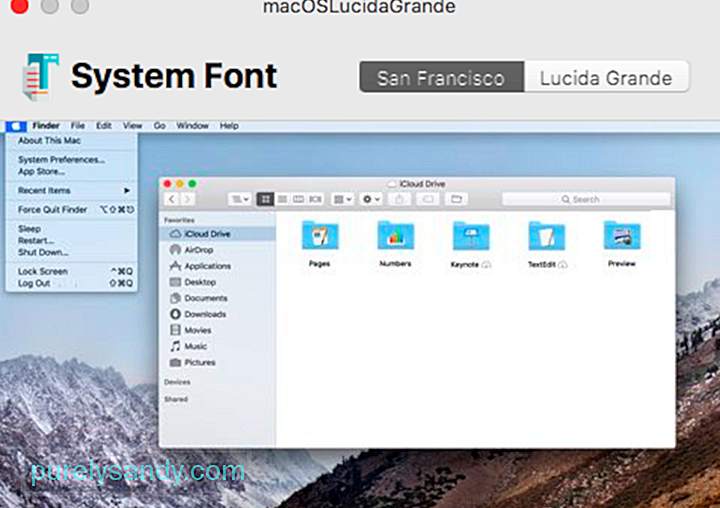
Po restartu byste měli vidět, že systémové písmo bylo změněno zpět na výchozí písmo vašeho macOS.
San Francisco vs Lucida GrandeVe skutečnosti není mezi těmito dvěma písmy velký rozdíl a mnoho uživatelů si při používání tohoto nástroje nemusí všimnout jakýchkoli změn. Pokud jste ale dříve používali starší Mac se systémovým písmem Lucida Grande, uvidíte jemný rozdíl mezi těmito dvěma písmy.
San Francisco je první vlastní písmo, které Cupertino vyvinulo ve více než 20 let a byl navržen pro maximální čitelnost. Má jemné zaoblení, čisté a kompaktní tvary a také dostatek prostoru mezi písmeny. Lucida Grande, na druhé straně, má širší mezery nebo vyrovnání párů a má širší písmena.
Dvě písma skutečně vypadají téměř stejně, ale někteří uživatelé tvrdí, že San Francisco vypadá lépe na obrazovkách Retina ve srovnání s Lucida Grande . Skvělá věc na této aplikaci je, že můžete bez námahy přepínat tam a zpět na písmo, které se vám líbí.
Známé problémyNástroj macOSLucidaGrande byl vydán jen před dvěma měsíci a je stále ve fázi vývoje. Společnost Luming Yin identifikovala dva známé problémy při používání aplikace k varování uživatelů před možnými problémy.
První problém zahrnuje překrývající se zkrácený text ve webových prohlížečích, jako jsou Safari a Firefox. Uživatelé si mohou všimnout, že některá písmena, zejména tenká, se v těchto prohlížečích nemusí zobrazovat správně. Tento problém si všimneme nejen v macOS Mojave, ale také na High Sierra, Sierra a El Capitan.
Druhý problém zahrnuje pole pro zadání hesla. Dříve se při zadávání hesla zobrazí * znaky. Když však pomocí aplikace přepínáte písma, uvidíte prázdné pole pouze po zadání hesla, což vás přiměje myslet si, že jste nezadali vůbec nic. Nemějte obavy, protože vaše heslo je stále zadáno úplně a bude systémem přijato.
Tento druhý problém se stává problémem, pouze když se během psaní hesla ztratíte a nepamatujete si, kolik znaků jste zadali. Pokud je to váš případ, jednoduše úplně smažte všechny znaky, které jste zadali zadali a zadejte heslo znovu.
ShrnutíSan Francisco je čisté a kompaktní písmo určené pro maximální čitelnost, ale ti, kteří jsou zvyklí na Lucidu Grande, tuto aplikaci určitě ocení. Snadno se instaluje a umožňuje uživatelům snadno přepínat mezi Lucidou Grande a výchozím fontem systému macOS.
YouTube video: Jak změnit systémové písmo ze San Franciska na Lucida Grande v MacOS Mojave
08, 2025

